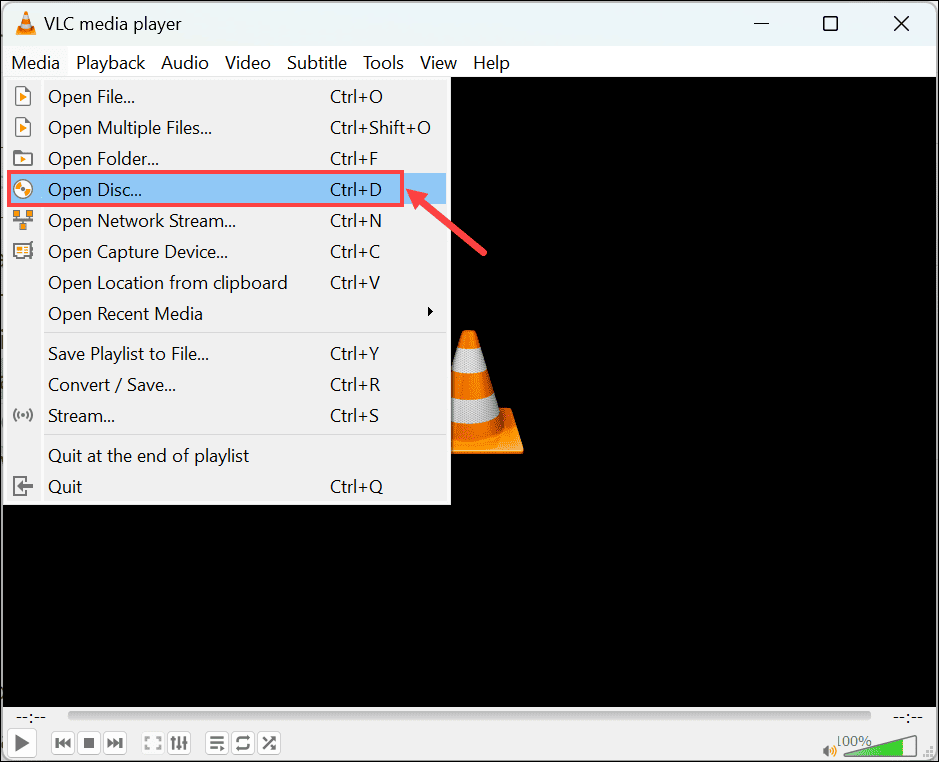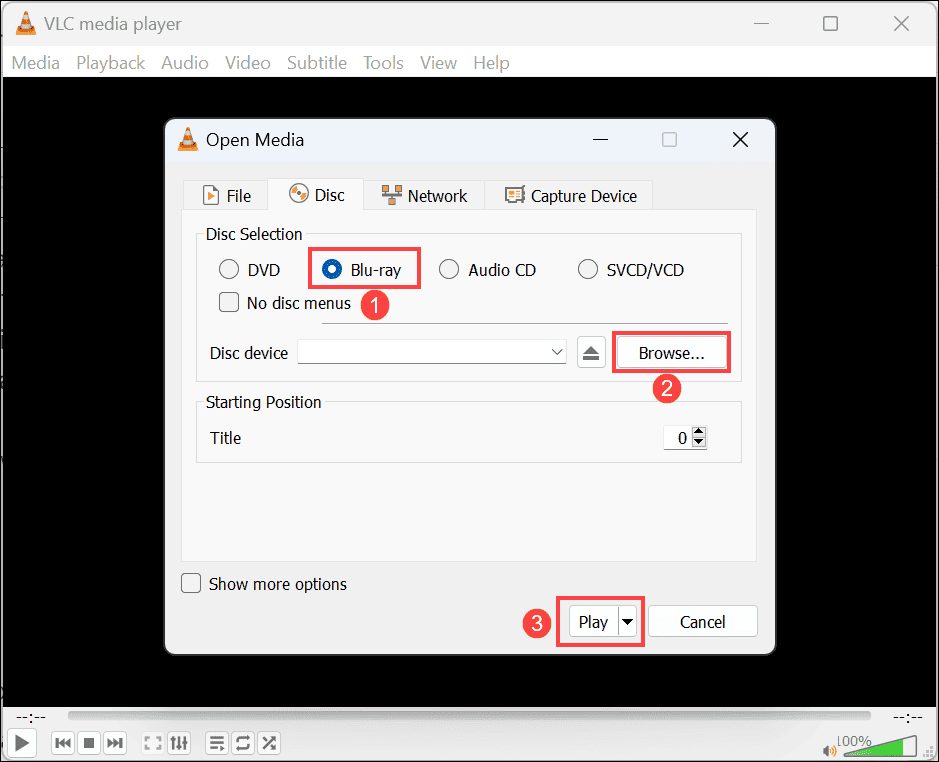適用於 Windows 10 的最佳免費藍光播放器 - 10 多功能工具
11分鐘讀
發表於
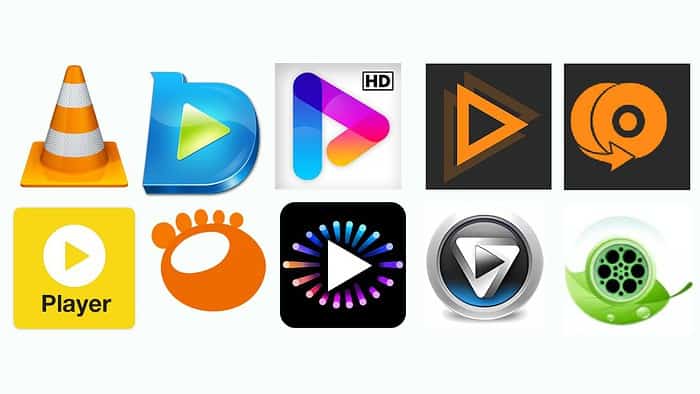
您是否正在尋找適用於 Windows 10 的最佳免費藍光播放器?好吧,別再看了。
作為一個一生中大部分時間都在電腦螢幕前度過、在各種媒體播放器之間切換的人,我在 DVD 和藍光播放器方面擁有豐富的經驗。我決定根據我的個人經驗和嚴格的測試整理出一份最好的免費工具清單。
您可以相信,這些不僅僅是從規格表中挑選出來的,而是從規格表中挑選出來的。我已經使用過每一個,我在這裡分享我的誠實見解。
適用於 Windows 10 的最佳免費藍光播放器
1。 VLC媒體播放器
整體評分: 4.8/5
|
|
誰沒聽過 VLC? VLC Media Player 多年來,它就像我值得信賴的伴侶。其簡單、嚴肅的方法意味著我不必為如何播放影片檔案而絞盡腦汁。這就像擁有一把用於媒體文件的瑞士軍刀;無論我向它扔什麼,VLC 都能正常工作。
主要功能:
- 幾乎可以播放所有內容:我在 VLC 上扔過一些晦澀的視頻格式,它可以毫無問題地播放它們。我對用它播放藍光持懷疑態度,但它效果很好。
- 流媒體支持:我喜歡直接從網路上播放影片。只需貼上 URL,即可完成設定。
- 可定制的外觀:皮膚的多樣性意味著我可以改變它的外觀以適應我的心情。
- 字幕變簡單:添加字幕輕而易舉,這對於那些外國電影之夜來說非常棒。
為什麼 VLC Media Player 出現在我的最佳免費藍光播放器清單中?
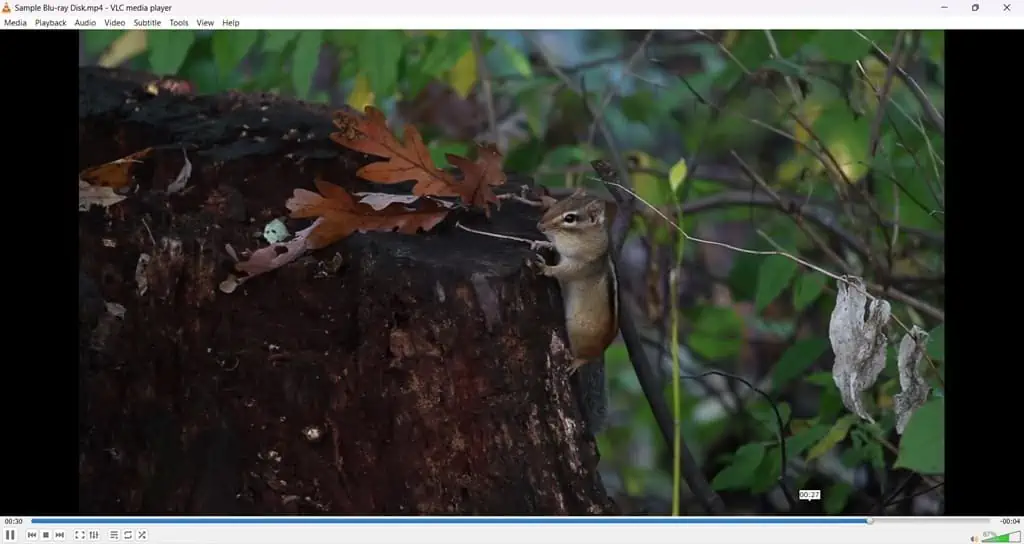
這一切都與可靠性和易用性有關。無論我觀看老家庭電影還是最新大片,VLC 從未讓我失望過。它對用戶友好,但也為那些喜歡調整的人提供了深入的設定。
| 優點 | 缺點 |
|---|---|
|
|
2。 Leawo藍光播放器
整體評分: 4.5/5
|

|
Leawo 是另一個令人驚嘆的播放器,在播放 DVD 或藍光光碟時,它逐漸成為我第二喜歡的播放器。它不像其他產品那樣有知名度,但它的性能很可靠。
主要功能:
- 無區域播放: 這是一個改變遊戲規則的事情。它可以從任何地方播放藍光光碟,這非常適合我收藏的國際電影。
- 一流的音訊: 音質令人印象深刻。感覺就像我在電影院一樣,尤其是帶著耳機。
- 可定制的界面:我可以把它變成我想要的樣子,這是一個很好的接觸。
- 高效節能:使用 Leawo 時,我的筆記型電腦電池續航時間更長,非常適合旅行時使用。
為什麼 Leawo 藍光播放器會出現在我的最佳免費藍光播放器清單中?
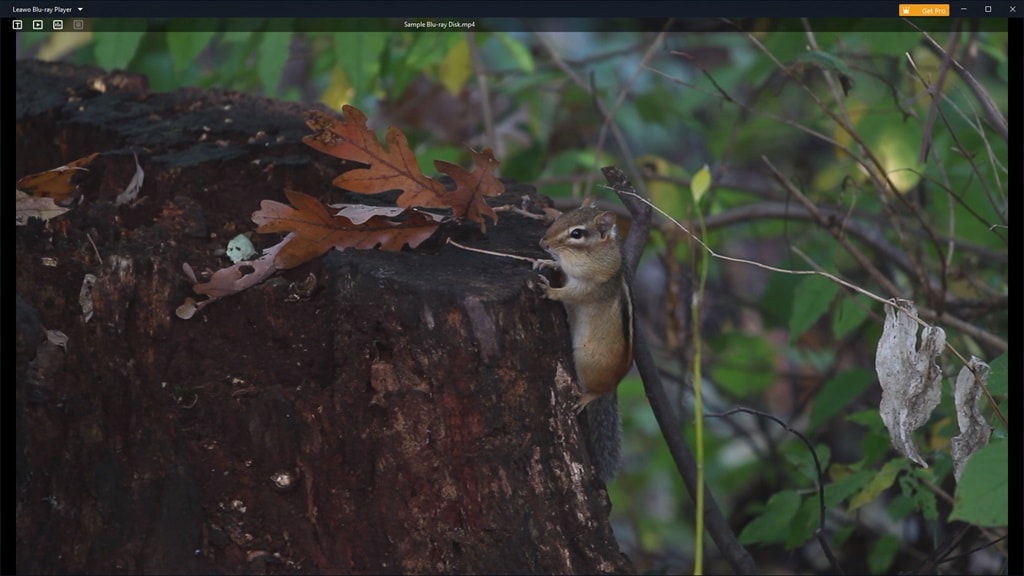
它能夠輕鬆播放任何地區的光碟,其輕量級功能使其脫穎而出。另外,音質確實讓電影栩栩如生。
| 優點 | 缺點 |
|---|---|
|
|
3. 任何 DVD – DVD 和視訊播放器
整體評分: 4.7/5
|

|
當我偶然發現 Any DVD 時,感覺就像發現了一顆隱藏的寶石。它是一款簡單、樸實的播放器,專注於高效播放 DVD 和藍光光碟。我最欣賞的是它的簡單;這就像在電腦上使用老式 DVD 播放器一樣。它是 Microsoft Store 上免費提供的少數此類工具之一。
主要功能:
- 易於使用:其簡單的介面意味著更少的時間來解決問題,更多的時間用於觀看。
- 格式兼容性:它可以輕鬆處理各種 DVD 和藍光格式。
- 穩定播放:我體驗到了流暢、不間斷的觀看體驗,這對電影馬拉松來說至關重要。
- 自定義設置:提供足夠的自訂選項來調整您的觀看體驗,而不會讓您不知所措。
為什麼 Any DVD – DVD 和視訊播放器會出現在我的最佳免費藍光播放器清單中?
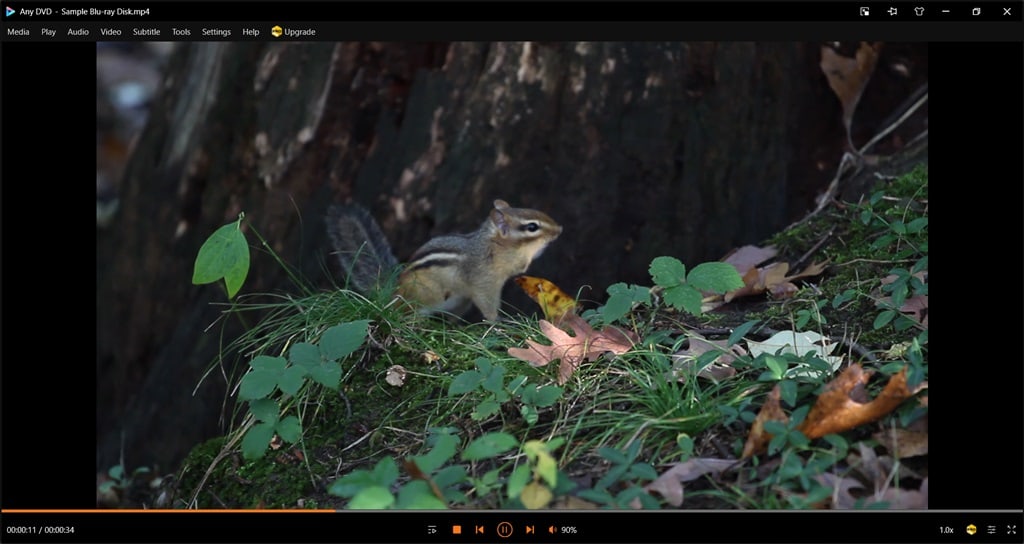
其簡潔的 DVD 和藍光播放方式以及可靠的性能使其成為可靠的選擇。對於那些想要一個簡單、有效、沒有額外花哨的播放器的人來說,它特別有用。
| 優點 | 缺點 |
|---|---|
|
|
4.PotPlayer
整體評分: 4.4/5
|
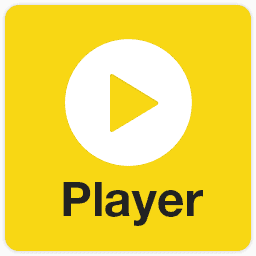
|
PotPlayer 是另一個驚喜。它就像媒體播放器中的黑馬。讓我印象深刻的是它在輕量級設計和先進功能之間的平衡。對於那些喜歡客製化觀看體驗的人來說,這尤其有用。
主要功能:
- 廣泛的文件支持:幾乎可以播放我丟給它的所有檔案。
- 高級定制:客製化水平令人印象深刻。你幾乎可以調整一切。
- 流暢播放:流暢地處理高解析度視頻,這對於高清電影來說非常有用。
- 內置編解碼器:無需下載額外的編解碼器,節省時間。
為什麼 PotPlayer 出現在我的最佳免費藍光播放器清單中?
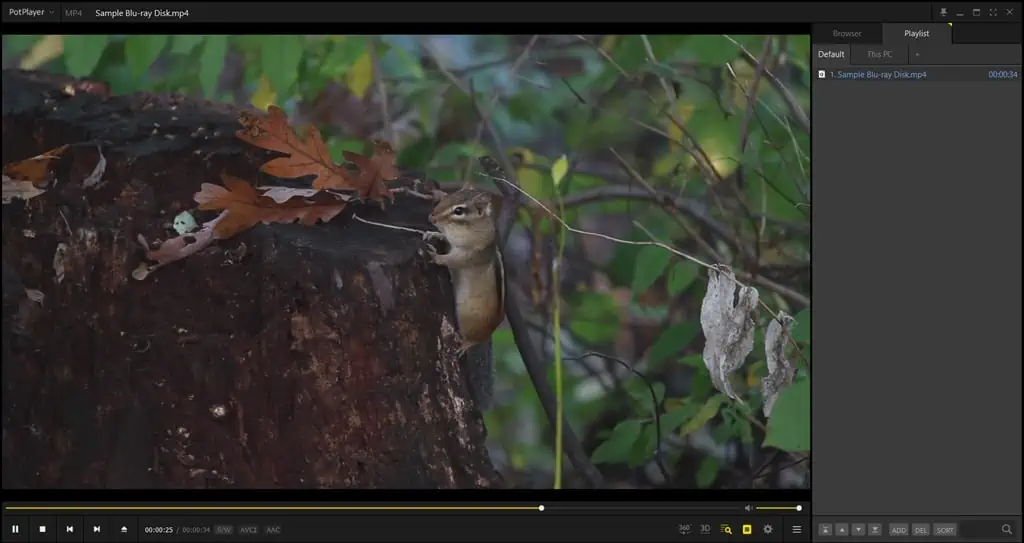
其性能和深度自訂選項的結合使其與眾不同。對於喜歡深入了解並個性化觀看體驗各個方面的用戶來說,它非常適合。
| 優點 | 缺點 |
|---|---|
|
|
5。 AnyMP4藍光播放器
整體評分: 4.4/5
|
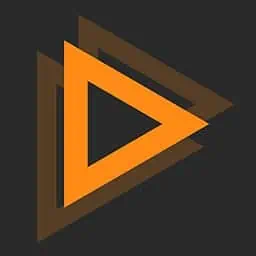
|
AnyMP4 藍光播放器具有時尚的設計和簡單的功能。這是一款嚴肅的播放器,專注於提供高品質的觀看體驗,但又不會讓事情變得過於複雜。對我來說,它是最簡約的藍光播放器之一——簡單,但有效。
主要功能:
- 友好的用戶界面:簡潔直覺的介面使其從一開始就易於使用。
- 品質播放:它可以完美地處理高清內容。
- 格式通用性:不僅適用於藍光;它非常適合播放各種視訊格式。
- 輕量化設計:它不會使系統陷入困境,這對於較舊的計算機來說非常有用。
為什麼 AnyMP4 藍光播放器會出現在我的最佳免費藍光播放器清單中?
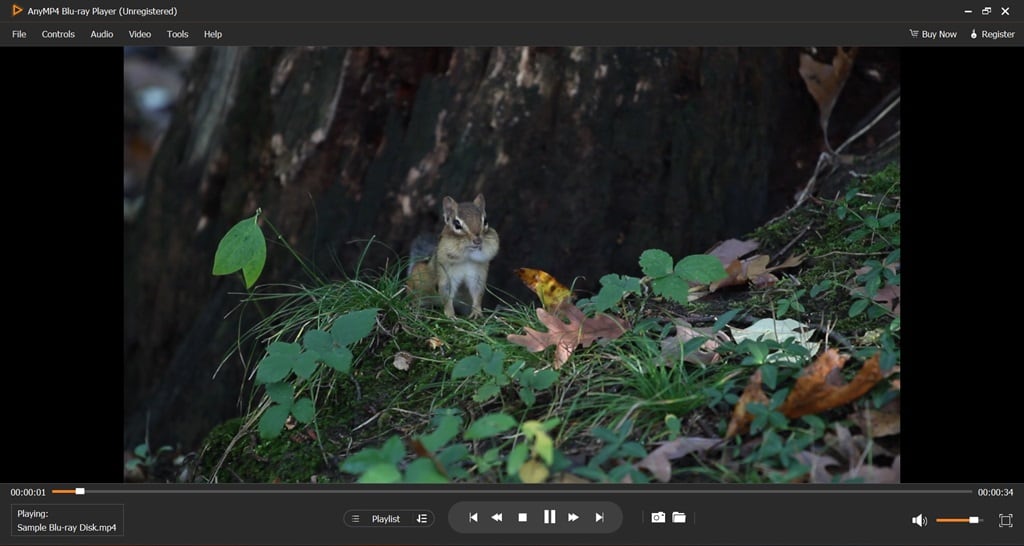
其簡單性和性能的平衡是關鍵。對於那些想要簡單、無憂的觀看體驗而又不犧牲品質的人來說,它是完美的選擇。
| 優點 | 缺點 |
|---|---|
|
|
6.藍光大師播放器
整體評分: 4.4/5
|
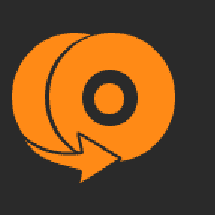
|
藍光大師播放器對我來說有點像是通配符。雖然知名度不高,但絕對是個有能力的選手。我喜歡它的地方在於它專注於提供高品質的藍光觀看體驗,而不會陷入不必要的額外內容。
主要功能:
- 直觀的控制:控制簡單明了,易於導航。
- 一致的播放質量:提供穩定、高品質的藍光觀賞體驗。
- 格式支持:除了藍光之外,它還能夠處理各種視訊檔案格式。
- 減少資源消耗:運作流暢,不會對電腦資源造成太大壓力。
為什麼 Blu-ray Master Player 出現在我的最佳免費藍光播放器清單中?
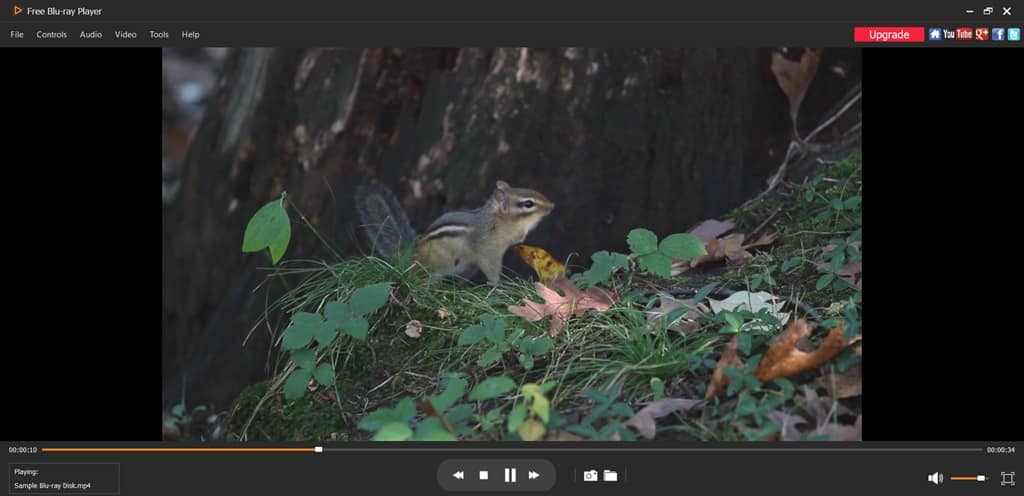
它專注於提供優質、簡單的藍光觀看體驗,同時不佔用系統資源,這使其成為強有力的競爭者,特別是對於那些不尋求過於複雜功能的人來說。
| 優點 | 缺點 |
|---|---|
|
|
7。 科技PowerDVD
整體評分: 4.6/5
|
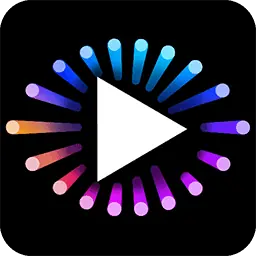
|
根據我的經驗,PowerDVD 就像是藍光播放器裡的萬事通。它功能豐富,支援多種格式。雖然它以資源密集而聞名,但代價是其廣泛的功能和精美的介面。
主要功能:
- 廣泛的格式支持:從標準影片到 360 度鏡頭,它幾乎可以播放所有內容。
- 高品質播放:在藍光播放中尤其明顯,品質一流。
- 流功能:允許從各種來源進行串流傳輸。
- 增強音頻:令人印象深刻的音質增添了身臨其境的體驗。
為什麼 PowerDVD Player 會出現在我的最佳免費藍光播放器清單中?
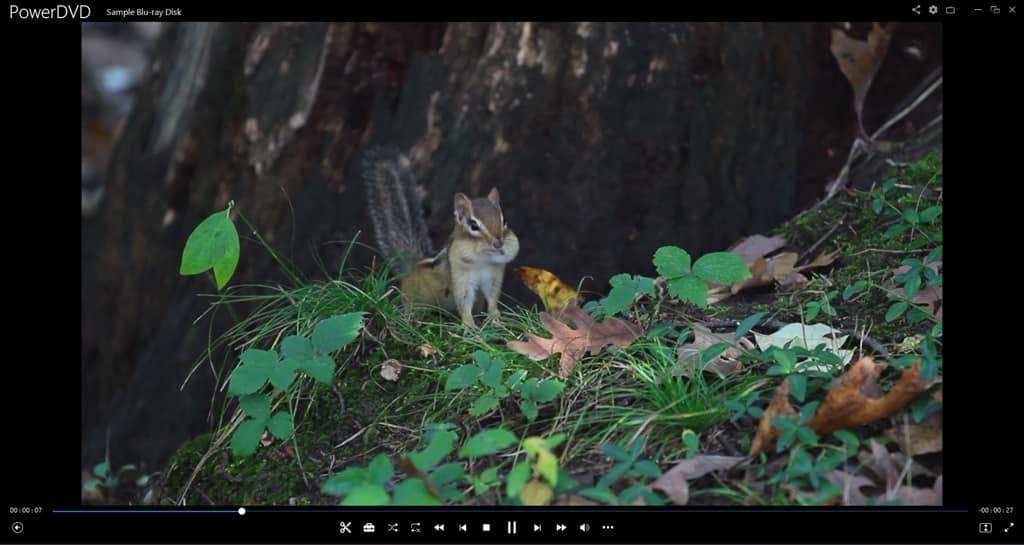
儘管它對系統資源要求較高,但其全面的功能集和卓越的播放品質使其成為那些不僅僅想要基本播放器的人的最愛。
| 優點 | 缺點 |
|---|---|
|
|
8。 GOM播放器
整體評分: 4.4/5
|
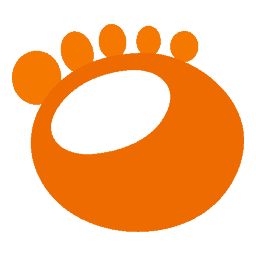
|
GOM Player 一直給我留下了深刻的印象,因為它是一個可靠的中間選擇。它平衡了合理的功能集和用戶友好性。它能夠輕鬆處理各種文件類型和編解碼器的能力尤其引人注目。
然而,安裝過程是一個缺點。用戶需要謹慎行事,因為 附帶額外的捆綁程序,包括 360 Total Security 和 GOM Mix Max Video Editor。此外,應用程式內廣告的存在可能會降低用戶體驗。
主要功能:
- 廣泛的文件支持:播放大多數檔案類型,無需額外的編解碼器。
- 可自訂的字幕:提供對字幕的高度控制。
- 時尚的界面:介面現代且易於導航。
- 高級功能:提供一系列高級功能,不會讓使用者感到不知所措。
為什麼 GOM Player 出現在我的最佳免費藍光播放器清單中?

正是易用性和強大功能的結合使 GOM Player 躋身此列表。它對於大多數用戶來說足夠通用,而且不會太複雜。
| 優點 | 缺點 |
|---|---|
|
|
9。 Aiseesoft藍光播放器
整體評分: 4.2/5
|
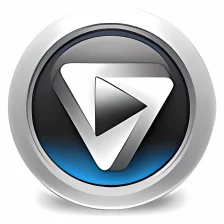
|
Aiseesoft 有一種我一直欣賞的優雅。它主要致力於提供高品質的播放體驗,特別是藍光光碟,並且它透過乾淨且易於訪問的介面來實現這一點。
主要功能:
- 高畫質播放:提供卓越的視訊質量,這對於藍光來說至關重要。
- 簡單的界面:簡潔明了的介面使其易於使用。
- 格式兼容性:有效處理各種視訊格式。
- 輕量化設計:不會對系統資源造成太大影響。
為什麼 Aiseesoft 藍光播放器會出現在我的最佳免費藍光播放器清單中?
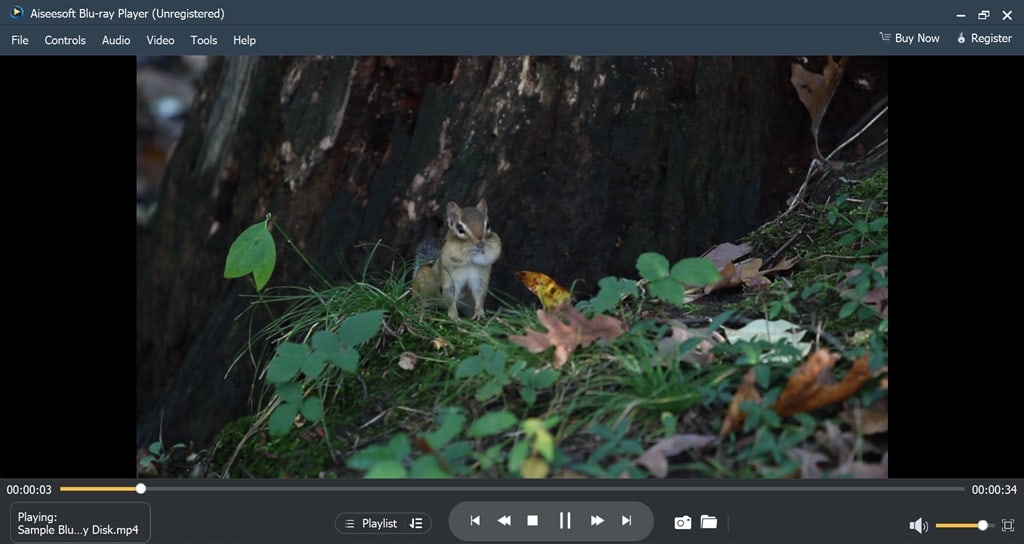
正是播放的清晰度和品質以及簡潔的介面使 Aiseesoft 脫穎而出。對於那些優先考慮視訊品質和易用性的人來說,它是完美的選擇。
| 優點 | 缺點 |
|---|---|
|
|
10.免費4K藍光播放器
整體評分: 4.1/5
|
|
免費 4K 藍光播放器是一個令人愉快的發現,特別是它處理 4K 內容的能力。在 4K 逐漸成為常態的世界中,擁有一個可以輕鬆處理此問題的免費播放器是一項真正的資產。
當我下載安裝程式檔案進行測試時,Google Chrome 警告我下載有害檔案。這表示安裝程式可能會列在 Google 記錄中的惡意軟體或 PUA 下。但是,我忽略了警告並下載了安裝程式。它對我來說效果很好,我的防毒軟體也沒有引起任何懷疑。
主要功能:
- 4K 和高清播放:流暢處理 4K 內容,這對於最新電影來說非常有用。
- 簡單使用:介面簡單明了,即使不懂科技的人也能輕鬆上手。
- 格式通用性:不僅適用於藍光光碟;也適用於藍光光碟。該播放器支援多種視訊格式。
- 輕盈晚間:不會使系統陷入困境,確保流暢播放。
為什麼免費 4K 藍光播放器會出現在我的最佳免費藍光播放器清單中?
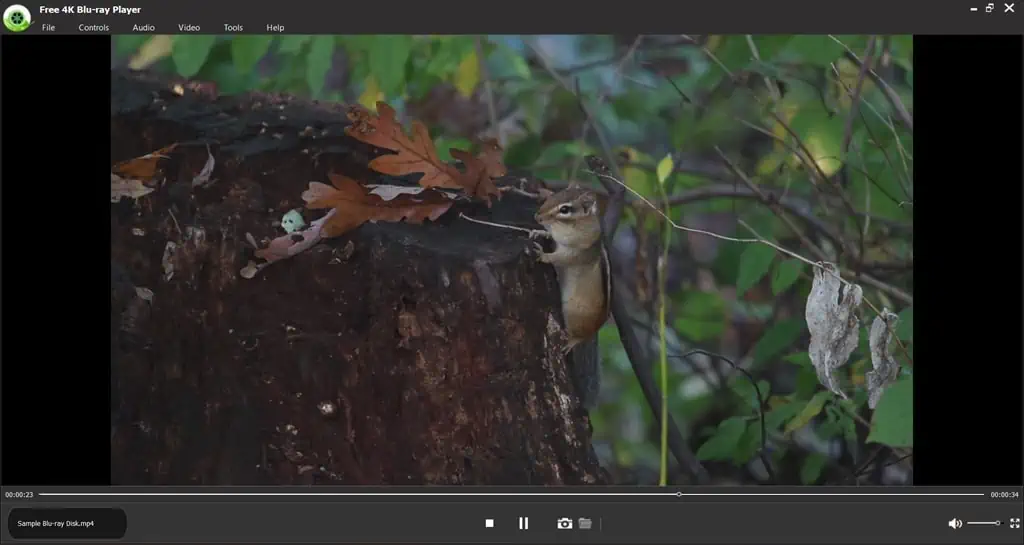
其無縫播放 4K 內容的能力和用戶友好的介面使其成為任何希望無需複雜操作或成本即可享受高品質電影的人的絕佳選擇。
| 優點 | 缺點 |
|---|---|
|
|
如何在 Windows 10 上播放藍光光碟?
在 Windows 10 上播放藍光光碟比您想像的要簡單。
以下是有關如何在 VLC 媒體播放器上播放藍光的快速指南:
- 首先,請確保您安裝了最新版本的 VLC Media Player。
- 從桌面或開始功能表啟動該程式。
- 將藍光光碟放入電腦的光碟機中。
- 在 VLC 中,轉至 媒體 > 打開光盤.
- 點擊 藍光 對話方塊中的選項並瀏覽您的藍光光碟。
- 點擊 播放 開始觀看藍光電影。
您可能也有興趣:
- 適用於 Windows 7 的最佳多媒體播放器
- 適用於 Windows 10 和 11 的最佳免費 DVD 播放器
- 適用於 Windows 的最佳 DVD 製作器
- 適用於 Windows 11 的最佳媒體播放器
總結
因此,現在您可以根據需要選擇適用於 Windows 10 的最佳免費藍光播放器。每個工具都提供了一些獨特的東西,無論是多功能且可靠的 VLC、Aiseesoft 的高品質播放,還是免費 4K 藍光播放器的 4K 功能。請記住,最適合您的播放器取決於您的特定需求和系統功能。